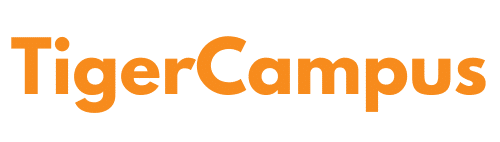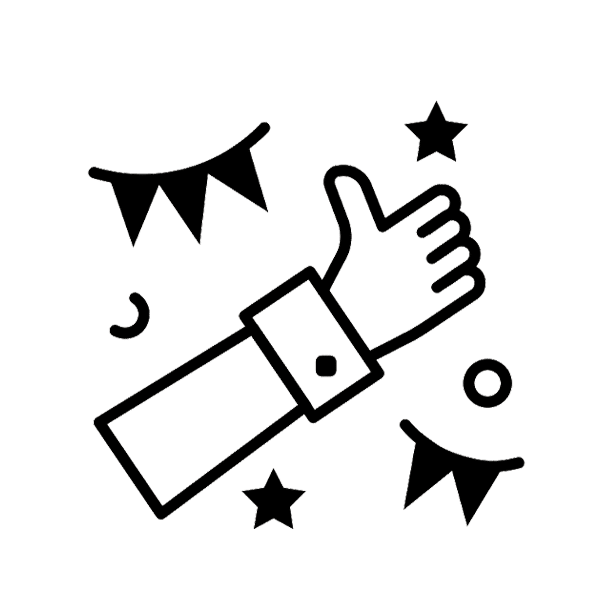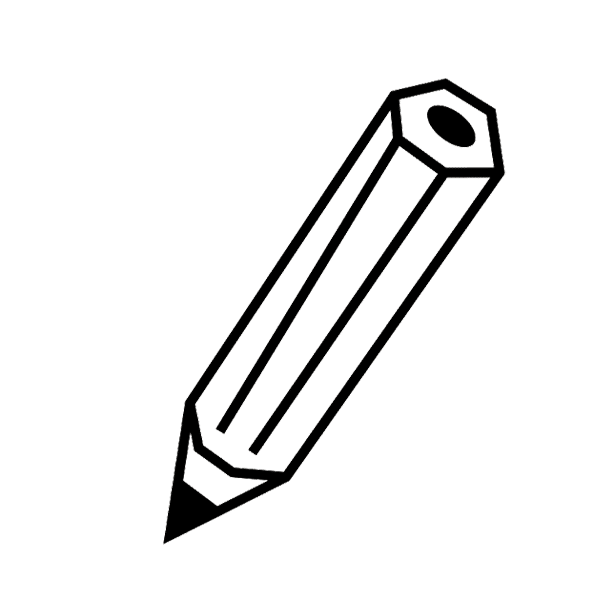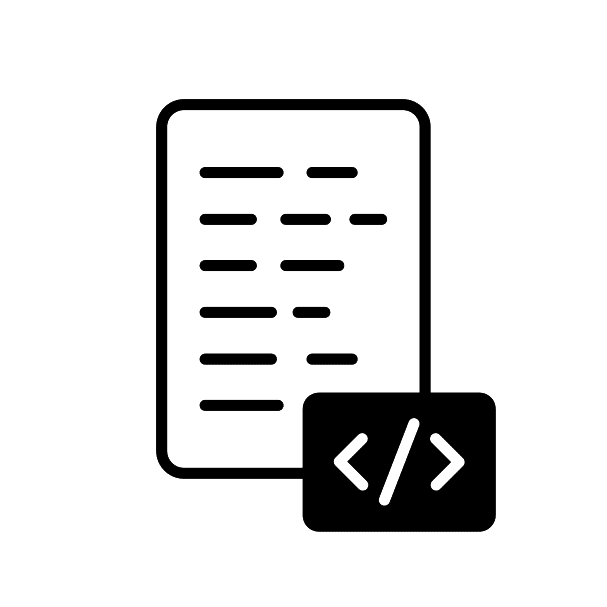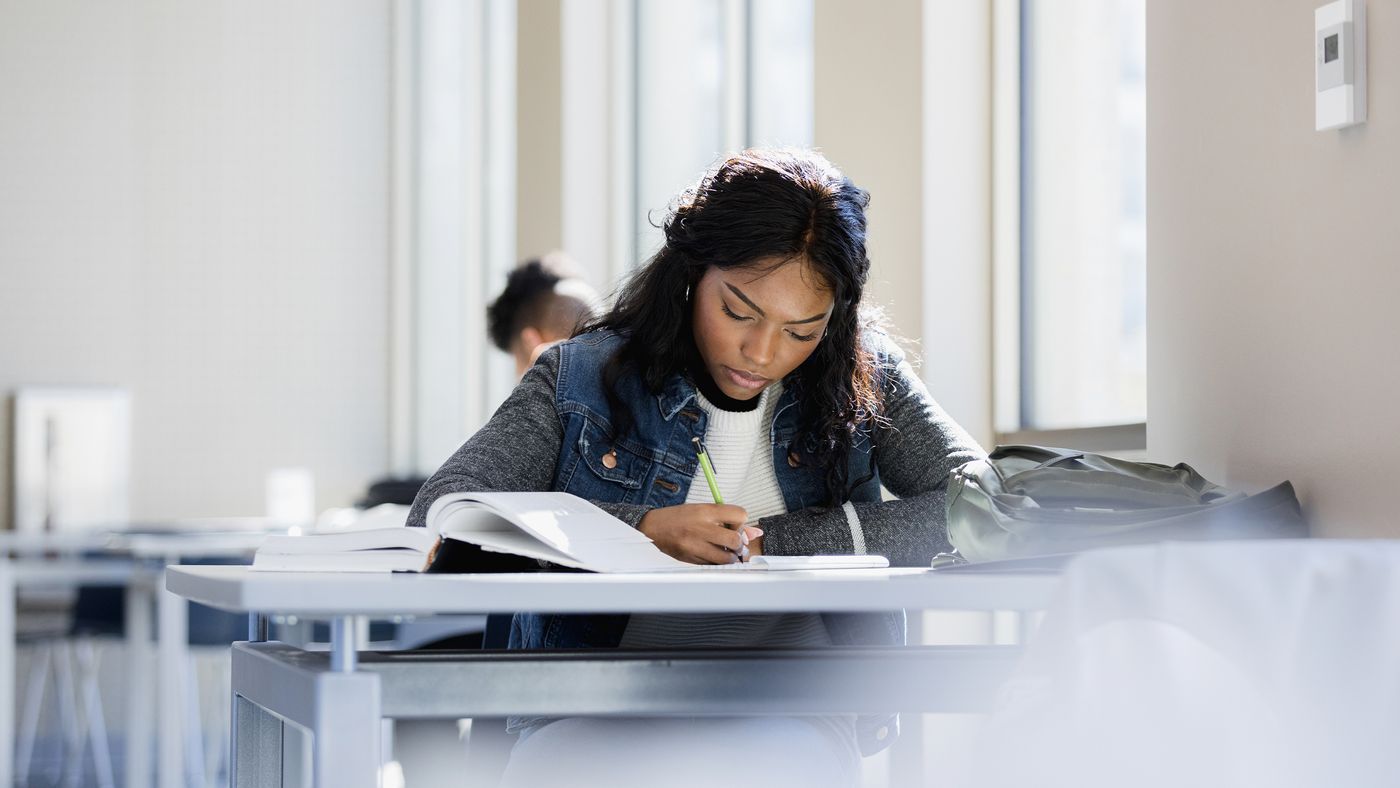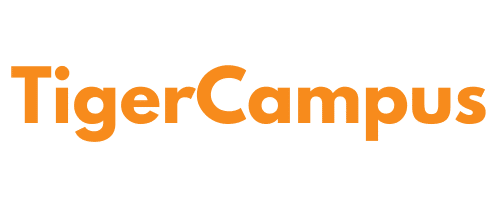sprites
Dalam Scratch, Sprite mungkin apa-apa sahaja daripada watak kepada haiwan kepada aksesori. Semua ini dikawal oleh kod dan blok kod yang dijelaskan dalam bahagian seterusnya.
Sprite disertakan dengan setiap projek Scratch baharu, dan terdapat perpustakaan alternatif lain untuk dipilih. Selepas itu, kanak-kanak boleh menamakan semula Sprite, menambah Sprite baharu dan sebagainya. Sprite Scratch ialah grafik animasi yang boleh dibuat dan diprogramkan oleh kanak-kanak dalam persekitaran Scratch. Scratch ialah persekitaran pengekodan drag-and-drop visual untuk kanak-kanak (berbanding dengan pengekodan berasaskan teks).
Bata gerakan digunakan untuk mengawal cara sprite bergerak, blok rupa digunakan untuk mengubah suai rupa sprite, dan blok bunyi digunakan untuk membolehkan sprite mengeluarkan bunyi.
Cara membina sprite tersuai dalam Scratch In Scratch, mencipta watak dikenali sebagai "lukisan sprite." Teknik ini mudah dan boleh dicapai dengan mengikuti prosedur yang digariskan di bawah:
Klik butang "pilih sprite" di penjuru kanan sebelah bawah untuk memilih sprite.
Klik "cat" untuk membuat sprite baharu.
Berikan nama kepada sprite baharu.
Blok Kod
Blok digunakan untuk menghasilkan kod dalam bentuk kepingan teka-teki dalam Scratch. Setiap jenis data (topi, tindanan, reporter, boolean, atau cap) mempunyai bentuk dan slot tersendiri untuk disisipkan, yang menghalang ralat sintaks. Satu set blok terpaut dirujuk sebagai "skrip."
Oleh kerana mereka tidak memerlukan hafalan seperti arahan bertulis dan tidak membenarkan ralat sintaks, blok selalunya lebih mudah untuk digunakan berbanding pengaturcaraan berasaskan teks.
Beberapa jenis blok yang ditawarkan termasuk Gerakan, Rupa, Bunyi, Acara, Kawalan, Penderiaan, Operator, Pembolehubah, Senarai dan Blok Saya.
Mereka mempunyai warna biru sederhana dan digunakan untuk mengawal pergerakan sprite. Hanya sprite dibenarkan menggunakannya. Terdapat sejumlah 18 blok gerakan: 15 blok tindanan dan tiga blok rep. Blok gerakan mengawal cara Sprite bergerak—gelongsor, berputar, bergerak dan sebagainya. "Gerak 10 langkah," sebagai contoh, boleh digunakan untuk menggerakkan Sprite ke hadapan 10 langkah.
Cari blok. Ia mengubah rupa Sprite dengan menukar warna atau saiznya, serta membolehkan mereka berkomunikasi. Contohnya, “Kata Helo!” selama dua saat atau "Tukar saiz sebanyak 10." Look bricks adalah salah satu daripada 10 jenis Scratch block. Mereka mempunyai warna ungu dan digunakan untuk memastikan Sprite terkawal. Terdapat sejumlah 20 blok Look, 17 blok Stack dan 3 blok Reporter. 14 diketepikan untuk sprite, manakala empat diketepikan hanya untuk Stage. Kategori blok ini mempunyai penggunaan terbesar, menurut Statistik Scratch, dengan lebih 2 juta.
Blok Bunyi menambah kesan bunyi pada Sprite dan membolehkan anda memainkan bunyi, mengubah suai kesan bunyi dan melaraskan kenyaringan.
Blok untuk penderiaan Bata penderiaan adalah salah satu daripada 10 jenis blok Colar. Ia berwarna biru dan digunakan untuk mengenal pasti bahagian projek yang berlainan. Tiga blok tindanan, lima blok boolean dan sepuluh blok wartawan adalah antara 18 blok Sensing yang boleh diakses pada masa ini.
Blok acara digunakan untuk memaklumkan sprite untuk mula menjalankan kod. Ia berwarna kuning terang dan digunakan untuk mengesan peristiwa yang mencetuskan skrip untuk dijalankan. Projek tidak akan dapat dimulakan tanpa blok pakaian kepala dari kategori ini, melainkan skrip digunakan secara manual.
Kini terdapat lapan blok Acara tersedia: enam blok Hat dan dua blok Stack. Ia adalah bentuk blok terkecil. Dalam Scratch 1.4 dan sebelumnya, semua blok acara dikelaskan sebagai Blok Kawalan. Selepas diberikan kategorinya, blok Acara pada asalnya dirujuk sebagai "Pencetus" dalam Pemapar Eksperimen dan versi awal Scratch 2.0. Di sisi lain, Scratch Day 2012 memanggil acara itu sebagai "Acara."
Blok Kawalan Untuk mencipta animasi berulang atau jeda antara acara, blok kawalan digunakan. Ia memberi anda lebih kuasa ke atas kod tersebut.
My Blocks ialah salah satu daripada 10 jenis blok Scratch (dipanggil More Blocks in Scratch 2.0). Ia memegang rutin untuk sprite yang kini dipilih. Mereka mempunyai warna merah jambu kepada mereka. Ia kosong sebelum sebarang blok dibuat, simpan untuk butang "Buat Blok".
Make a Block memaparkan kotak dialog di mana anda boleh menulis proses. Sebaik sahaja OK ditekan, blok baharu muncul dalam palet dan definisi kosong muncul dalam kawasan kod. Apabila kaedah dipanggil, Scratch akan melaksanakan blok di bawah blok Define yang sepadan.
Mengapa menggunakan Scratch untuk mencipta permainan?
Scratch ialah alat pengekodan dalam talian yang popular untuk kanak-kanak dan orang dewasa dari semua peringkat umur. Platform ini serasi dengan kebanyakan tablet Android dan PC desktop. Ia juga merupakan lokasi yang bagus untuk pengaturcara baru berumur 8 tahun dan ke atas untuk mempelajari prinsip pengekodan melalui pengekodan berasaskan blok.
Scratch ialah bahasa pengaturcaraan yang berkuasa untuk membuat segala-galanya daripada animasi kepada cerita interaktif. Scratch paling dikenali, walaupun, untuk kegunaannya dalam penciptaan permainan video. Anda akan menemui koleksi permainan video yang luar biasa dalam komuniti Scratch, yang sentiasa dikemas kini dan dikembangkan. Anda boleh belajar susun atur permainan menggunakan Scratch melalui pelajaran pengekodan untuk kanak-kanak di tapak web ini. Scratch sesuai untuk permainan yang menarik kerana ia membolehkan pemain memasukkan data sambil memberikan mereka hampir kawalan penuh ke atas kod.
Kategori permainan gores
Untuk mempelajari cara membangunkan permainan dari awal untuk pemula, anda mesti memahami cara platform dan permainan lain berfungsi terlebih dahulu.
Pemain mengklik Sprite pada skrin untuk memenangi mata bagi setiap tindakan yang berjaya dalam permainan klik. Mungkin ia mendapat mata melalui klik taco, dengan taco yang lebih kecil dan sukar menerima lebih banyak mata.
Gerakkan sprite untuk memenangi mata dalam permainan mengejar ini. Mungkin ia adalah jerung yang mengejar ikan, memperoleh mata setiap kali ia berhubung dengan ikan.
Pong adalah permainan yang hampir semua orang kenali. Kanak-kanak boleh membina permainan dengan mengarahkan dayung dengan tetikus dan mengetuk bola kembali ke sisi pihak lawan dalam aktiviti asas namun menarik ini.
Antara muka pengguna untuk Scratch
Antara muka pengguna Scratch ialah kawasan pada skrin anda di mana aplikasi ditunjukkan. Antara muka disusun ke dalam banyak bahagian atau "anak tetingkap", yang setiap satunya mempunyai fungsi yang berbeza, seperti memilih blok untuk menggunakan kod, pengekodan dan melihat kod anda dalam tindakan. Banyak komponen antara muka akan dibincangkan. Untuk mengetahui cara membuat permainan dari awal, anda harus biasa dengan UI.
Skim Warna Blok Palet blok mempunyai semua blok kod. Blok dikodkan warna mengikut kategori. Blok ini boleh diseret ke dalam kawasan pengaturcaraan dan digunakan untuk memprogram sprite atau pentas.
Bahagian Skrip: Kod kami akan dialihkan ke bahagian skrip dan dipasang di sana.
Tempat Persembahan Pada ketika ini, kita boleh menyaksikan kod kita dihidupkan! Contohnya, jika kod kami mempunyai blok acara "apabila bendera hijau diklik", kami boleh mengaktifkan kod tersebut dengan mengklik bendera hijau.
Anak Tetingkap Maklumat untuk Sprite Ia adalah tetingkap yang menunjukkan butiran tentang setiap sprite individu. Kami boleh mengakses dan menukar maklumat tentang sprite kami menggunakan tetingkap maklumat sprite. Tetingkap ini akan muncul apabila anda mengklik pada lakaran kecil sprite yang dipilih. Di kawasan ini, kami juga boleh memadam dan menambah sprite baharu.
Anak Tetingkap Tirai Latar/Kostum Pilih tab tengah antara tab “kod” dan “audio” untuk mengakses anak tetingkap kostum dan tirai latar. Untuk bertukar antara anak tetingkap kostum dan latar belakang, pilih lakaran kecil yang berkaitan dalam kotak maklumat sprite.
Tetingkap Bunyi Menggunakan tab terakhir di penjuru kiri sebelah atas skrin, kami mungkin menjana dan mengawal bunyi. Anda juga boleh merakam video sendiri!
Bar Alat dan Tutorial Kami boleh mengimport dan menyimpan projek, serta membuat asal penyingkiran sprite, menggunakan bar alat di bahagian atas skrin. Anda boleh mendapatkan beberapa arahan tentang cara untuk mencapai apa sahaja dalam Scratch dengan memilih pilihan "tutorial".
Dalam bahagian 2 kita akan bercakap tentang bahagian pengekodan sebenar Scratch.
Berminat untuk meningkatkan kemahiran pengekodan anda dan mencipta sesuatu yang menakjubkan tetapi tidak pasti di mana untuk bermula? Pelajaran pengekodan dan Kreatif kini ditawarkan di codingclub.org.
Hubungi kami di [email protected]